Word字符边框底纹和格式刷的应用
1、第一步:打开Word文档

2、第二步:字符的边框应用,选中文字——单击开始——在字体里选择字符边框,这样就可以给文字加边框。
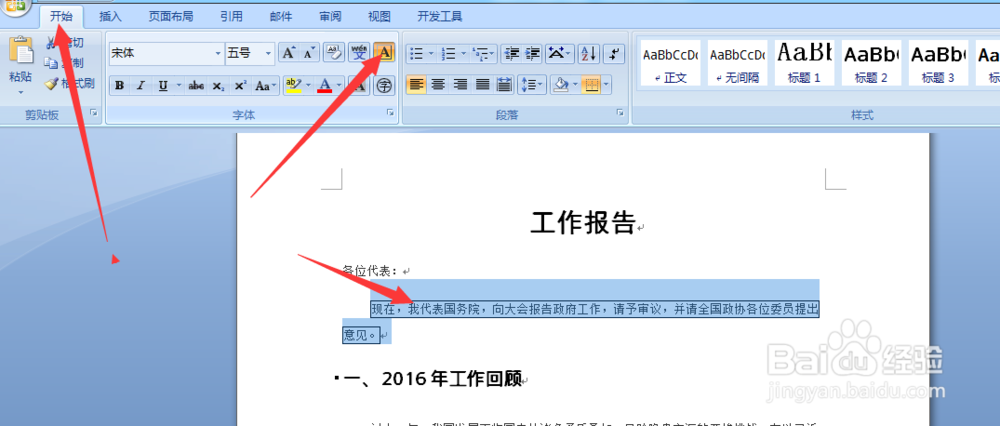
3、第三步:字符的底纹设置,选中文本——单击字符底纹设置,这时候会发现文字背景处于一种灰色状态。
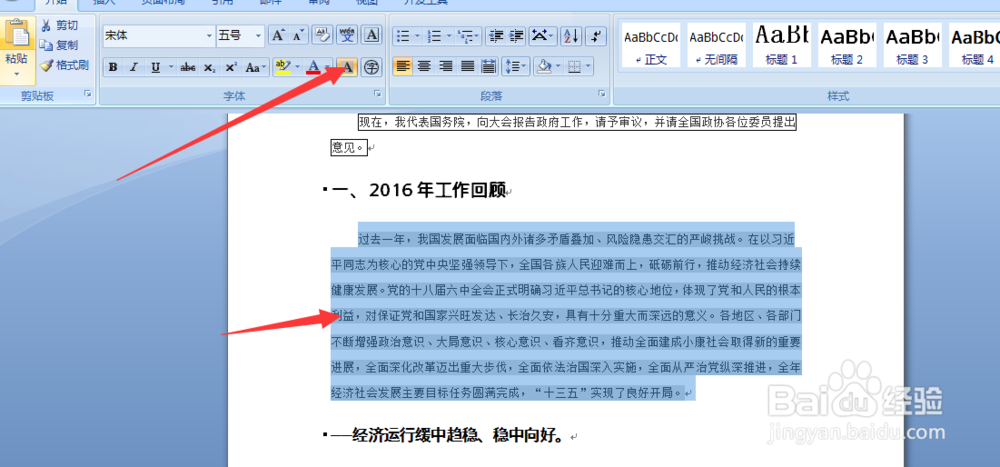
4、第四步:格式刷应用,选择文字格式——单击格式刷——在需要的文字刷一下(鼠标变成刷子形状),这时候文本格式就和之前的一样。


5、第五步:双击格式刷,格式刷就会被锁定,在文本区域鼠标会一直是刷子状态,就不用多次单击格式刷了。

6、第六步:文本操作完成单击文件保存即可。
声明:本网站引用、摘录或转载内容仅供网站访问者交流或参考,不代表本站立场,如存在版权或非法内容,请联系站长删除,联系邮箱:site.kefu@qq.com。
阅读量:22
阅读量:107
阅读量:70
阅读量:119
阅读量:32